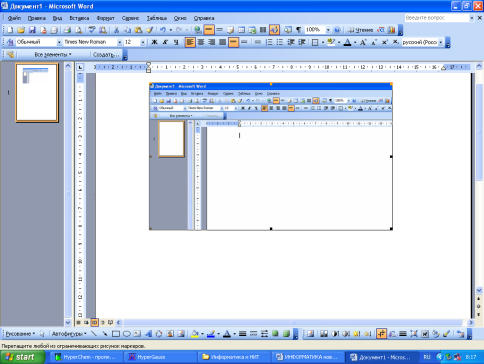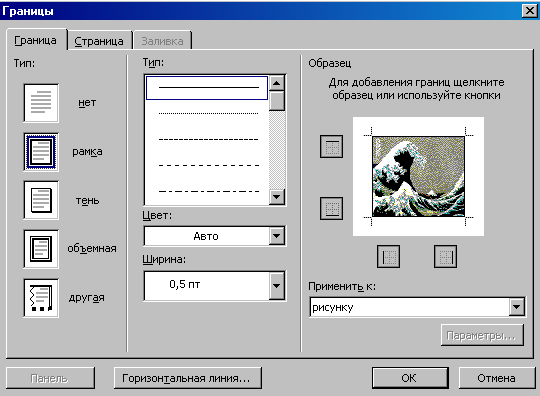Изображение
5.
Найдите кнопку Уменьшить
яркость.
Щелкните по ней дважды.
6.
Найдите кнопку Увеличить
контрастность.
Щелкните по ней четыре раза. Обратите
внимание, как изменяется изображение.
7.
Обрежьте картинку так, чтобы осталась
только часть окна. Для этого выберите
инструмент Обрезка
 ,
совместите его с серединой правой
стороны окна (картинка должна быть
выделена). Тяните с прижатой левой
клавишей мыши влево. Затем совместите
инструмент с серединой нижней стороны
окна и тяните вверх:
,
совместите его с серединой правой
стороны окна (картинка должна быть
выделена). Тяните с прижатой левой
клавишей мыши влево. Затем совместите
инструмент с серединой нижней стороны
окна и тяните вверх:
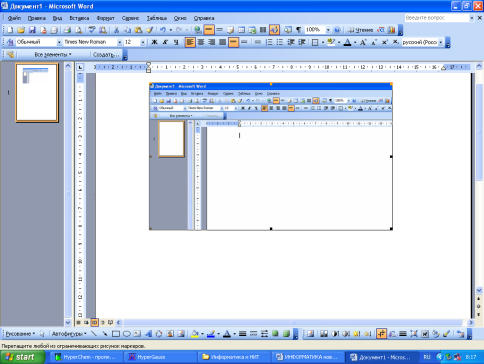
Рис.
26. Окно Word
со вставленным
в документ изображением окна Word,
обрезанным с помощью инструмента
Обрезка.
8. Снимите выделение
с картинки щелчком по правому полю.
9.
Добавьте границы к картинке. Для этого
щелкните по ней правой клавишей мыши.
Появится контекстное меню, в котором
надо выбрать Границы
и заливка.
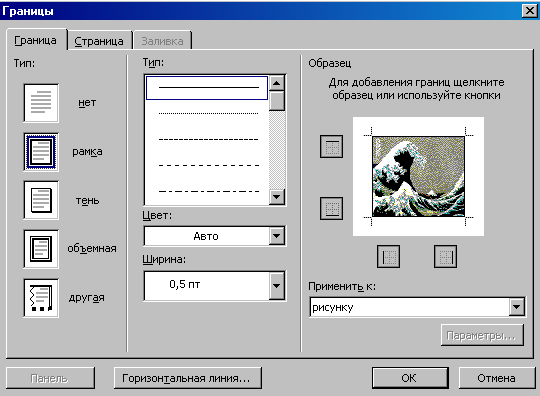
Рис.
27. Окно
Границы
10.
Во вкладке Граница
выберите Тип
Рамка.
11.
Вставьте картинку в текст и задайте ей
обтекание текстом сверху и снизу.
12.
Вставьте в текст изображение активного
окна. Для этого из раздела меню Файл
выберите команду Открыть.
Нажмите одновременно кнопки Alt
и Print
Screen.
Затем закройте окно Открытие
документа.
13.
Щелкните по кнопке Вставить
в панели инструментов Стандартная.
В текст вставляется изображение активного
окна Открытие
документа.
14.
Переведите картинку в черно-белое
изображение и отрегулируйте ее яркость
и контрастность. Затем вставьте картинку
в текст с обтеканием сверху и снизу.